Hơn 10 năm kinh nghiệm, Mr. Arphone, Phó Giám đốc R & D của ZWCAD đã chia sẻ cách tăng độ chính xác các chương trình Lisp của Lisp Debugger trong ZWCAD 2020.
Phần mềm ZWCAD hỗ trợ chương trình Lisp từ những phiên bản đầu tiên, nhưng không bao gồm trình gỡ lỗi. Vì vậy, lúc trước nếu chúng ta muốn gỡ lỗi chương trình Lisp sẽ phải sao chép từng dòng code vào dòng lệnh ZWCAD để tìm ra lỗi. Tuy nhiên, phương pháp này không khả quan, đơn cử như chương trình xác định lệnh FOO và gọi hàm BAR sau đây.
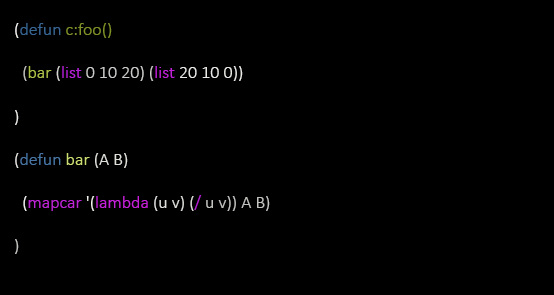
ZWCAD 2020
Rất khó để gỡ lỗi các mã code này theo từng dòng vì bên trong hàm FOO có một hàm mapcar gọi là biểu thức lambda.
Giờ đây chúng ta đã có Trình gỡ lỗi Lisp trong ZWCAD 2020, công cụ này trên thực tế là một phần mở rộng của Visual Studio Code, một trình soạn thảo mã nguồn nhẹ nhưng mạnh mẽ của Microsoft®, nguồn mở và miễn phí. Tiện ích này và VSCode được cài đặt cùng với ZWCAD 2020. Ban hoàn toàn có thể tải VSCode từ trang web Microsoft®, và cài đặt tiện ích mở rộng trình gỡ lỗi ZWLisp từ phần mở rộng.
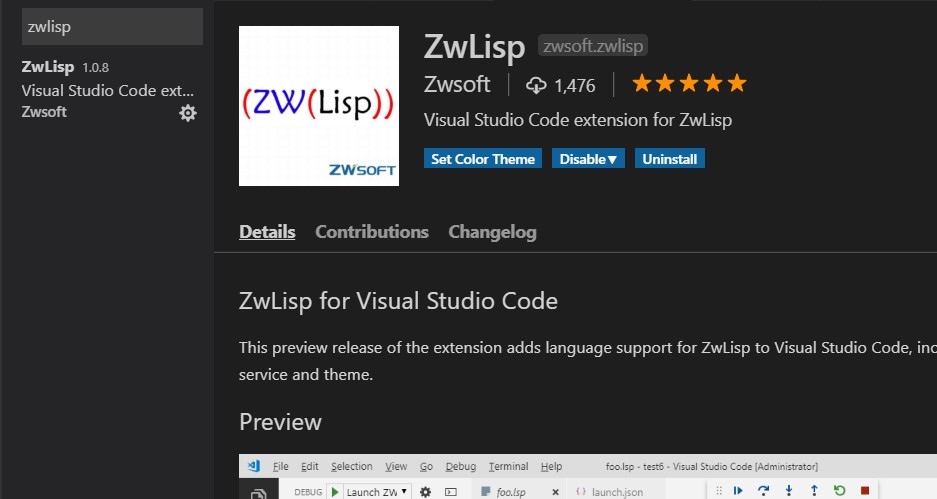
ZwLisp trong Microsoft® Extension Market
Quay trở lại với FOO Lisp. Vậy làm cách nào để gỡ lỗi nó trong ZWCAD 2020? Trước hết, khởi chạy VSCode bằng cách chạy lệnh VLIDE hoặc VLISP. Ngoài việc khởi chạy VSCode, VLIDE hoặc VLISP sẽ làm một điều quan trọng hơn nữa là thông báo ZWCAD để thu thập thông tin gỡ lỗi. Nói cách khác, báo cho ZWCAD việc chuẩn bị cho việc gỡ lỗi.
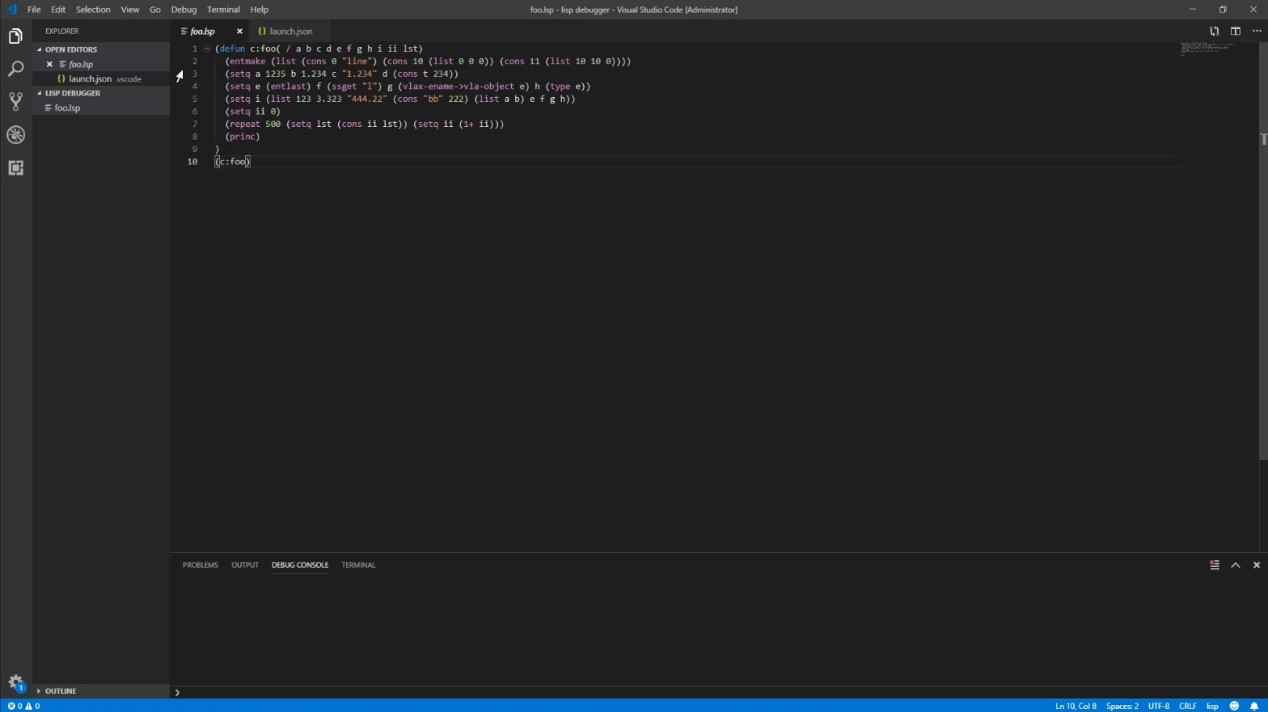
Giao diện của VSCode được khởi chạy bởi VLIDE hoặc VLISP
Sau đó, mở tệp nguồn trong VSCode và thực hiện một số cấu hình cần thiết để bắt đầu phiên gỡ lỗi. Chọn “Attach to ZWCAD” làm chế độ gỡ lỗi, vì chúng ta sẽ đính kèm phiên gỡ lỗi vào quy trình ZWCAD đang chạy. Nếu cần bắt đầu một quy trình ZWCAD mới, có thể chọn chế độ “Launch ZWCAD”
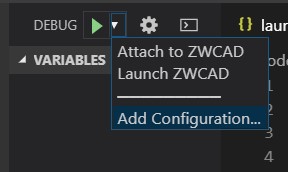
Chọn chế độ gỡ lỗi
Sau khi phiên gỡ lỗi được khởi chạy, quay lại ZWCAD và tải tệp nguồn bar.lsp. Lưu ý rằng bước này nên được thực hiện sau khi chạy lệnh VLIDE hoặc VLISP vì ZWCAD sẽ thu thập thông tin trong khi tải tệp nguồn.
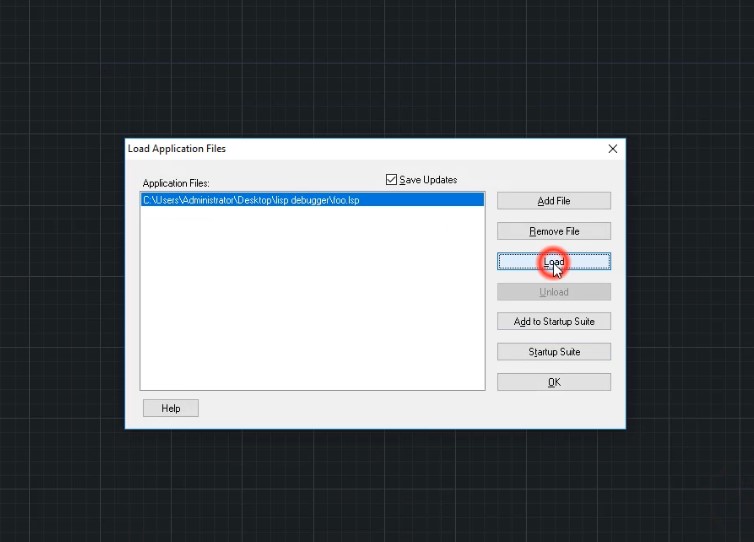
Tải tệp nguồn trong ZWCAD
Sau đó, chúng ta có thể chạy lệnh FOO và khi có một lỗi xảy ra, nó sẽ được hiển thị trong VSCode, bao gồm vị trí, call stack và thông tin biến.
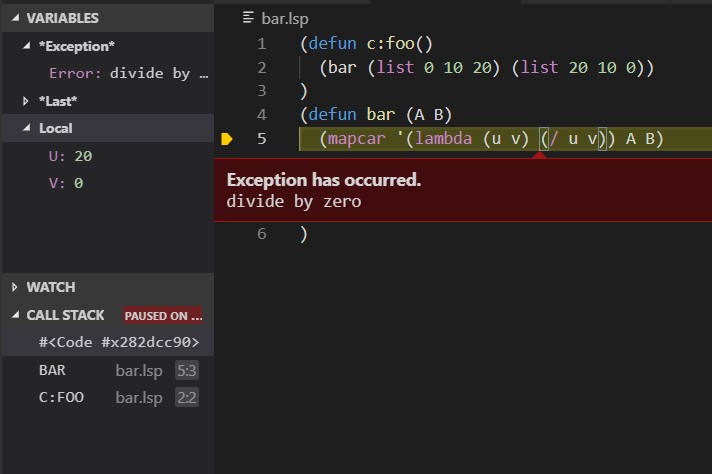
Gỡ lỗi chương trình trong VSCode
Sau khi tìm thấy và gỡ lỗi, phiên gỡ lỗi sẽ bị ngắt kết nối, do đó nếu muốn gỡ lỗi FOO Lisp một lần nữa, bạn cần khởi chạy lại một phiên gỡ lỗi khác.
Trình gỡ lỗi này rất hữu ích để tìm hiểu vấn đề trong các chương trình Lisp là gì. Nếu muốn tìm hiểu thêm, bạn có thể xem video dưới đây. Hay có bất kỳ câu hỏi nào, vui lòng liên hệ với đội ngũ tư vấn của chúng tôi để được giải đáp.
Liên hệ ngay PACISOFT Việt Nam







